French-Ajuster une autorisation à la baisse .ng
📆 Date de révision:
Dans certains cas, les utilisateurs peuvent rencontrer l'erreur « Ajustement de paiement non autorisé ». Cela peut se produire lorsque la banque, la carte de crédit ou la passerelle de paiement n'autorise pas l'ajustement sur une carte de crédit. Dans ce cas, lorsque l'autorisation est supérieure au montant requis pour le paiement, nous recommandons de finaliser l'autorisation en cours et de rembourser le solde restant.
Dans l'onglet Folio, cliquez sur le crayon à côté du folio avec l'autorisation | 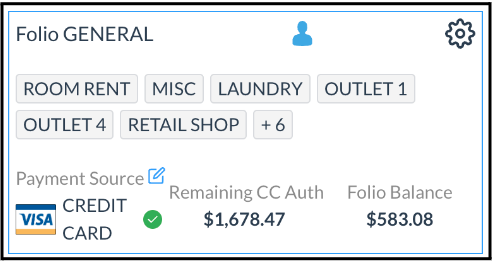 |
Après avoir cliqué sur l'icône Crayon, l'écran d'autorisation s'affiche. Dans cet écran, les utilisateurs peuvent consulter les autorisations actives, les annuler, les recharger et les finaliser. | 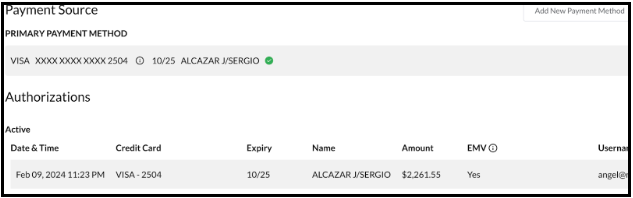 |
Dans cet exemple, nous allons finaliser l'autorisation pour finaliser la transaction, puis rembourser le solde restant. Pour ce faire, cliquez sur le bouton « Terminer » à côté de l'autorisation. |  |
Une fois la confirmation effectuée, cliquez sur Terminer. Le système affichera « Réussite » une fois l'opération terminée. | 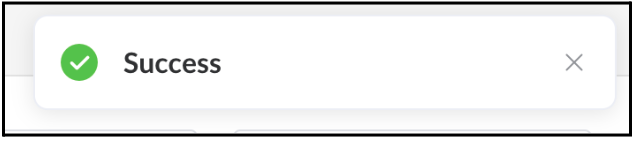 |
Cette autorisation apparaîtra désormais comme un paiement réglé dans l'onglet Folio et apparaîtra dans le cadre de l'historique des autorisations. |  |
Il reste désormais 0 autorisation restante et un solde de paiement négatif |  |
Retournez au folio et cliquez sur « Commander ». Un nouvel écran apparaîtra, indiquant qu'un trop-perçu a été effectué et demandant le remboursement du solde négatif. Cliquez sur le bouton indiquant le montant total du paiement (dans cet exemple, 606,36 $). | 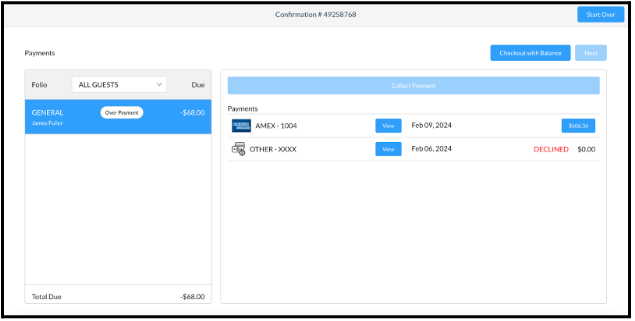 |
L'option de remboursement du solde restant et de saisie du code de remboursement s'affichera. Saisissez le code de remboursement et les remarques, puis cliquez sur Suivant. | 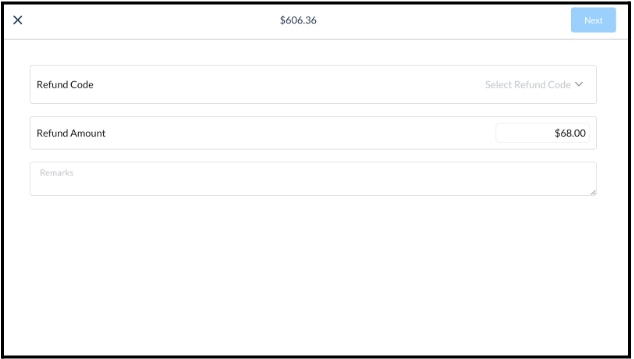 |
La page de confirmation se charge, cliquez sur Confirmer pour terminer le remboursement | 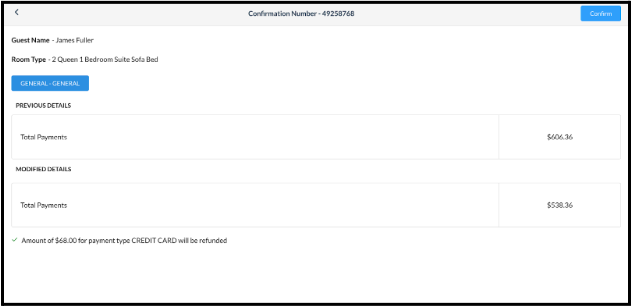 |
Maintenant que les folios sont soldés, cliquez sur le bouton Suivant. L'écran confirmera tous les frais et paiements et indiquera que tous les folios sont soldés. Sélectionnez le bouton « Confirmer le paiement » pour terminer le processus. | 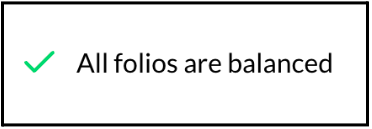 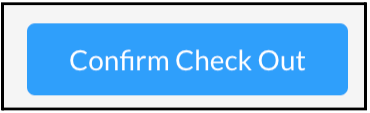 |
